Hvordan fikse en sidelengs eller opp-ned-skjerm i Windows
PC- og bærbare skjermer kan sette seg fast når en bruker trykker på en tastekommando ved et uhell, endrer skjerminnstillingene eller kobler enheten til en ekstern skjerm. Hvis skjermvisningen på din Windows-PC eller bærbare datamaskin sitter fast sidelengs eller opp ned, løser du problemet med enten en hurtigtast eller noen få museklikk.
Instruksjonene i denne artikkelen gjelder for Windows 10, Windows 8 og Windows 7.
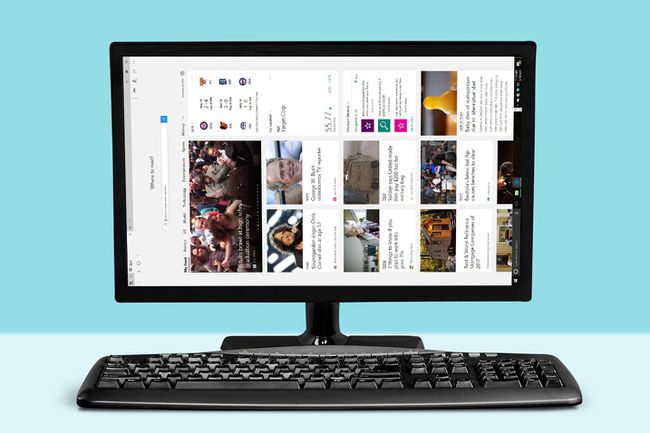
Bruk en hurtigtast
De vanligste hurtigtastkombinasjonene til roter skjermen på Windows 10-datamaskiner er:
- Ctrl+Alt+Pil opp
- Ctrl+Alt+Pil ned
- Ctrl+Alt+Venstre pil
- Ctrl+Alt+Høyre pil
Hvorvidt disse snarveiene fungerer, avhenger av noen få maskinvare- og programvarevariabler. Det er også mulig at hurtigtastkombinasjonene må aktiveres manuelt før du kan bruke disse snarveiene.
Hvis å trykke på disse tastene samtidig ikke har noen effekt, følg disse trinnene for å aktivere hurtigtaster:
Høyreklikk en tom plass på skrivebordet.
Velg et alternativ merket Grafikkinnstillinger eller noe lignende, avhengig av oppsettet ditt.
Velg alternativet til kontrollere hurtigtastaktivering.
Vis Orienteringsinnstillinger
Hvis tastatursnarveiene ikke løser problemet, endrer du skjermretningen gjennom Skjerminnstillinger.
I Windows 10
-
Høyreklikk en tom plass på skrivebordet og velg Skjerminnstillinger, orgo til Windows søkefelt og gå inn skjerminnstillinger.
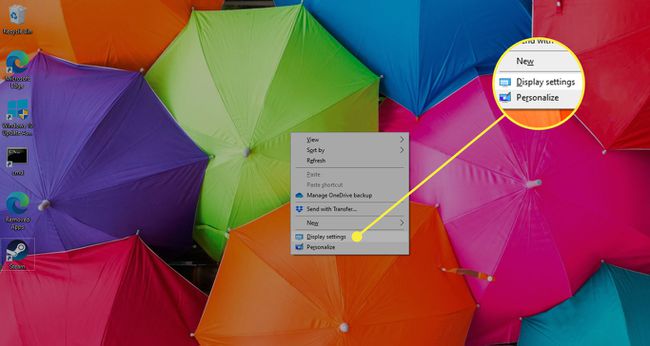
-
I Vise skjerm, velg Vis Orientering rullegardinpil og velg Landskap.

En bekreftelsesdialogboks ber deg enten beholde den nye skjermorienteringen eller gå tilbake til forrige visning. Hvis du er fornøyd med det oppdaterte utseendet, velger du Behold endringer. Hvis ikke, vent 15 sekunder til forespørselen utløper eller velg Gå tilbake.
I Windows 8
Velg Windows knappen i nedre venstre hjørne av skjermen.
Plukke ut Kontrollpanel.
I Kontrollpanel vindu, gå til utseende og personalisering seksjon og velg Juster skjermoppløsningen.
Velg Orientering rullegardinpil og velg Landskap.
Plukke ut Søke om å gjennomføre endringen.
Velg i bekreftelsesdialogboksen Behold endringer for å beholde den nye skjermretningen. For å gå tilbake til forrige retning, vent 15 sekunder til forespørselen utløper eller velg Gå tilbake.
I Windows 7
Velg Windows menyknappen i nedre venstre hjørne av skjermen.
Plukke ut Kontrollpanel.
Gå til utseende og personalisering seksjon og velg Juster skjermoppløsningen.
I Endre utseendet på skjermen vindu, velg Orientering rullegardinpil og velg Landskap.
Plukke ut Søke om for å rotere skjermen.
I Skjerminnstillinger dialogboks, velg Behold endringer for å opprettholde den nye orienteringen. Ellers vent 15 sekunder til endringene går tilbake til forrige retning eller velg Gå tilbake.
